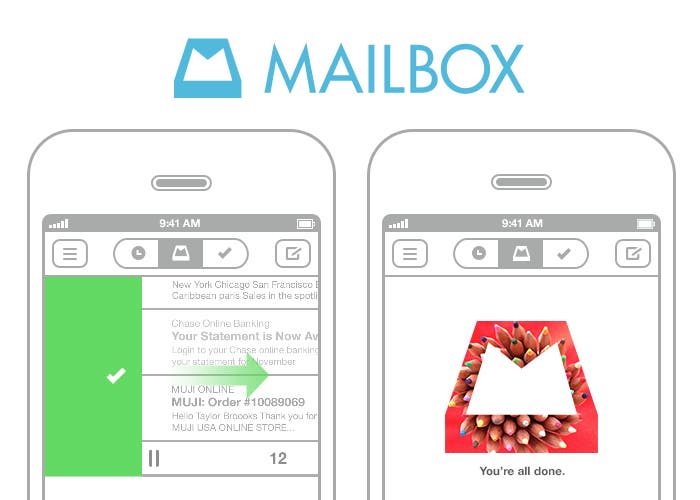
Por fin, después de la larga espera, hemos podido probar Mailbox. En primer lugar decir a todos los que están quejandose a través de Twitter y otros canales que desde el primer día en que se anunció Maiblox el año pasado, ya se abrió el sistema de reservas, y ya se dijo que se iría abriendo de forma gradual. Además, para quién no lo supiera en ese momento, justo antes de descargar la aplicación, debajo del botón Gratis – Descargar, se puede leer “Actualmente llenando las reservas en orden de llegada”, para evitar la sobre carga del sistema y que el lanzamiento sea un fracaso.
La idea de Mailbox para reinventar el cliente de correo es muy simple: objetivo zero correos en la bandeja de entrada, tratando a los mensajes como si fueran tareas. Al realizar una tarea la archivo o la borro, si ahora no puedo dedicarle tiempo la retraso y la dejo para más tarde. Mailbox se encarga de todo.
Es normal que la idea de Mailbox esté llevada a cabo por Orchestra, no debemos obviar que ya han creado una aplicación de éxito –con el mismo nombre de la empresa– para gestionar tareas de forma genial. Pues si imaginamos nuestra bandeja de entrada como una gran lista de tareas, tendremos que ir tomando decisiones: tratar ahora el asunto o dejarlo para más tarde.
Cómo funciona
El uso es muy muy sencillo, además al entrar por primera vez pasaremos un pequeño tutorial, por lo que no hay pérdida. La navegación se puede hacer totalmente con gestos, y después de configurar nuestra cuenta empezarán a sincronizarse los correos y aparecerán nuevas etiquetas en nuestra cuenta de Gmail, para que podamos seguir trabajando fuera de la aplicación.
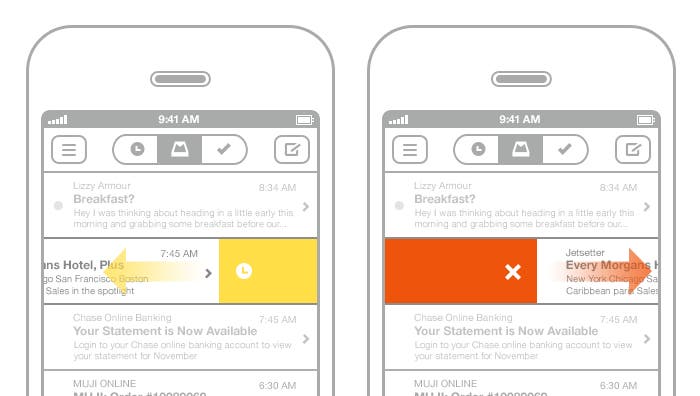
Para administrar nuestras tareas o mensajes no hace falta ni abrirlos, si ya sabemos de qué tratan podemos gestionarlos. Haciendo el gesto de arrastrar hacia la derecha lo archivaremos, y arrastrando un poco más allá lo borraremos. Si arrastramos hacia la izquierda podremos ponerlo en espera y que nos lo recuerde más tarde, y un poco más allá también, lo pondremos en una lista. Estos gestos también se pueden hacer masivamente en toda la lista de mensajes, arrastrando la última barra que contiene el número de mensajes.
Incluso lleva un paso más allá la idea de lista de tareas, y aunque en tu bandeja de entrada los mensajes estén ordenados cronológicamente, puedes arrastrarlos y reordenarlos a tu gusto, por prioridad por ejemplo.
La interfaz es súper limpia, y consta de un panel principal dónde veremos las listas de mensajes, y que podemos desplazar –como la aplicación de Gmail– para mostrar las diferentes cuentas, listas, configuraciones… La interfaz de conversaciones también es muy adecuada, a diferencia de Gmail que quita demasiado espacio de lectura por los márgenes. Si le damos a un mensaje de la conversación, se abrirá solo el correo mostrando los detalles de este.
Configuraciones
De momento solo es compatible con cuentas Gmail, pero nos deja configurar hasta 5 cuentas y verlas todas en una bandeja de entrada unificada, evidentemente con soporte para notificaciones push. Se puede configurar una firma para cuando escribamos correos desde la aplicación, modificar o crear listas nuevas, modificar la horas de la función “snooze”, marcar como leído al archivar, sacar el destacado si movemos el mensaje, notificaciones para nuevos mensajes y los retrasados, y modificar el comportamiento del badge del icono.
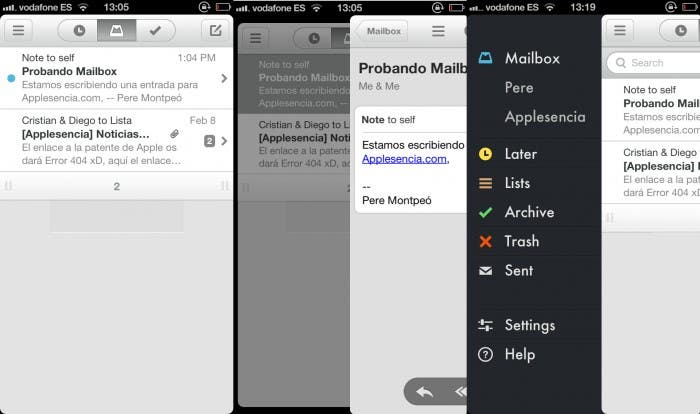
Es curioso el paradigma de lista de tareas que han adoptado, ya que a pesar de que tengas todos los mensajes de la bandeja de entrada leídos, seguirá apareciendo el contador de los mensajes restantes en el icono de la aplicación, indicando que aún “quedan tareas por hacer”. Para mi es un fallo que no se puedan configurar las cuentas por seprado, por ejemplo: una firma para cada cuenta o desactivar las notificaciones para una cuenta concreta. Espermos que más adelante lo modifiquen.
¿Y mis etiquetas de Gmail?
Estoy seguro que muchos, después de estar probando Mailbox un rato, la borrarán. “Lamentablemente” no hay soporte para las etiquetas que ya tenemos y que usamos cada día en Gmail. Además no hay forma de ver los mensajes por etiquetas en Mailbox, por lo qué si vuestro flujo de trabajo funciona con etiquetas tenéis dos opciones: o acostumbrarse al nuevo paradigma de Mailbox y sus listas, o trabajar con filtros juntamente con la aplicación de Gmail o interfaz web, por si no podemos vivir sin etiquetas.
No creo que añadan soporte para etiquetas dentro de poco. Las etiquetas de Gmail no entran en el concepto de Mailbox. No digo que sea ni mejor ni peor. Quién basa su trabajo diario en muchas etiquetas es muy improbable que llegue a trabajar con Mailbox, aunque sí posible.
Muchas personas utilizan las etiquetas para ordenar el correo. “Esto va en esta tema, esto en esta categoría, esto lo pongo aquí porqué es importante y ya lo contestaré…”. Mailbox lo hace por nosotros con la función “snooze” de recordarnos más tarde que debemos tratar ese tema.
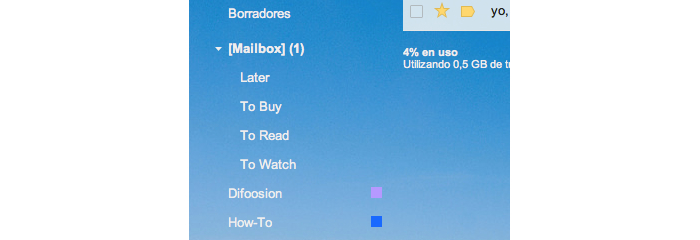
Aunque, ¿qué haremos con el mensaje cuando reaparezca? Y aún más importante para mi, ¿si más tarde tenemos que buscar ese mensaje que ahora no está clasificado por etiquetas? Hace falta un cambio de mentalidad para dejar atrás las etiquetas y pasarse a las listas de tareas de Mailbox.
¿Qué será lo siguiente?
De momento lo que toca aún es acabar el desplegamiento de la aplicación. En el momento que estoy escribiendo esto puedo leer tweets dónde hay más de 600.000 personas en cola. Al ser un lanzamiento exponencial, la velocidad tiene que ir aumentando según va pasando más tiempo. Como la aplicación funciona sobre sus servidores, quieren asegurarse la jugada.
De momento es gratuita y parece que así va a seguir siendo, al menos es su voluntad. Lo que sí habrá serán funciones premium qué aún no sabemos cuales pueden ser. A día de hoy solo está disponible para iPhone, aunque se puede abrir desde un iPad. Según la poca información que tenemos, está previsto que dentro de poco añadan soporte para más tipos de cuenta y haya versiones para más dispositivos, incluyendo el iPad.
La espera para la experiencia ha valido la pena. Actualmente es el único cliente de correo en la App Store que vale la pena, y gratis.
App Store | Mailbox


yo lo estoy esperando pero adelante de mi hay 280,000 descargas yo creo que voy a poder descargarlo hasta el lunes, que mala pata
No te preocupes que es como el tino de la estampita , no aparece nada
MailBox, bueno, pero lamentablemente te BORRA todos los mails en tu Gmail, no tienes tu Iphone a mano no puedes leer tus mail en un PC o notebook cualquiera y menos un mail de dos meses atrás. Como recupero mis mails a tu estado inicial y borro MailBox???
Gracias y si alguien tiene respuesta
Pues que raro amigo, a mi no me ha pasado nada de eso. Igual es que no entiendes el funcionamiento de Gmail. Tienes que imaginar q tu correo funciona como una bandeja de entrada real, los mensajes llegan ahí cada día. Tu los lees, tomas las decisiones y lo archivas en un archivador, desaparece de la bandeja de entrada.
Este principio es con el q trabaja Mailbox, tus mensajes no están borrados, se pueden archivar o borrar. En gmail si miras en ‘Todos los mensajes’ si los has archivado estarán ahí.
Por el contrario si lo q haces es programarlo para más tarde lo encontrarás también en el ordenador, dentro de las correspondientes pestañas de mailbox. Espero haberte ayudado Eduardo.